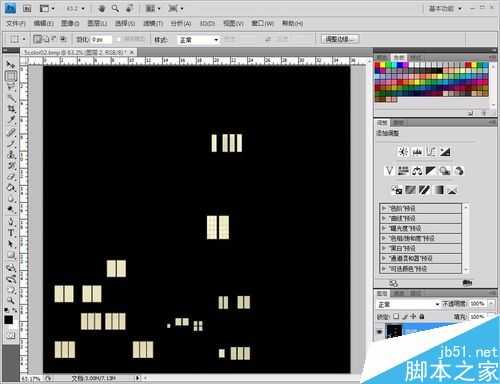用Photoshop给模型添加夜景的专业贴图
(编辑:jimmy 日期: 2025/1/15 浏览:2)
在制作建筑物模型的时候,有时需要制作夜晚场景下的模型,这时候就需要给模型添加夜晚场景下的专用贴图,本文将介绍怎样用Photoshop制作模型的夜景贴图,希望对大家有所帮助。
步骤
取同一张白天贴图,图像大小必须为2的倍数。
新建一个图层,对窗口部分进行框选。将选中的区域以RGB(255,253,230)进行填充,效果如下图。注意只能使用框选工具,不能使用魔棒、磁性套索工具等,且不能羽化。
对图层1进行操作,将图层改为排除,填充100%,不透明度100%。
复制图层1,并将图层1副本改为点光,填充75%,不透明度100%。即可出线灯光的效果。
5.新建图层,按住CTRL,单击图层1或图层1副本,然后反选,将点亮窗户以外全部填充为RGB(0,0,0)纯黑。
将制造的贴图添加的模型上,夜景效果如图。
以上就是用Photoshop给模型添加夜景的专业贴图方法介绍,操作很简单的,大家学会了吗?希望能对大家有所帮助!